Afin d’ajouter un nouveau devis client (DEVC), vous devez :
- sélectionner le bouton [Ajouter] → [Devis] qui se trouve à la liste des commandes et devis client
- cliquer sur le bouton [Nouveau devis] (masqué par défaut) qui se trouve dans le menu principal
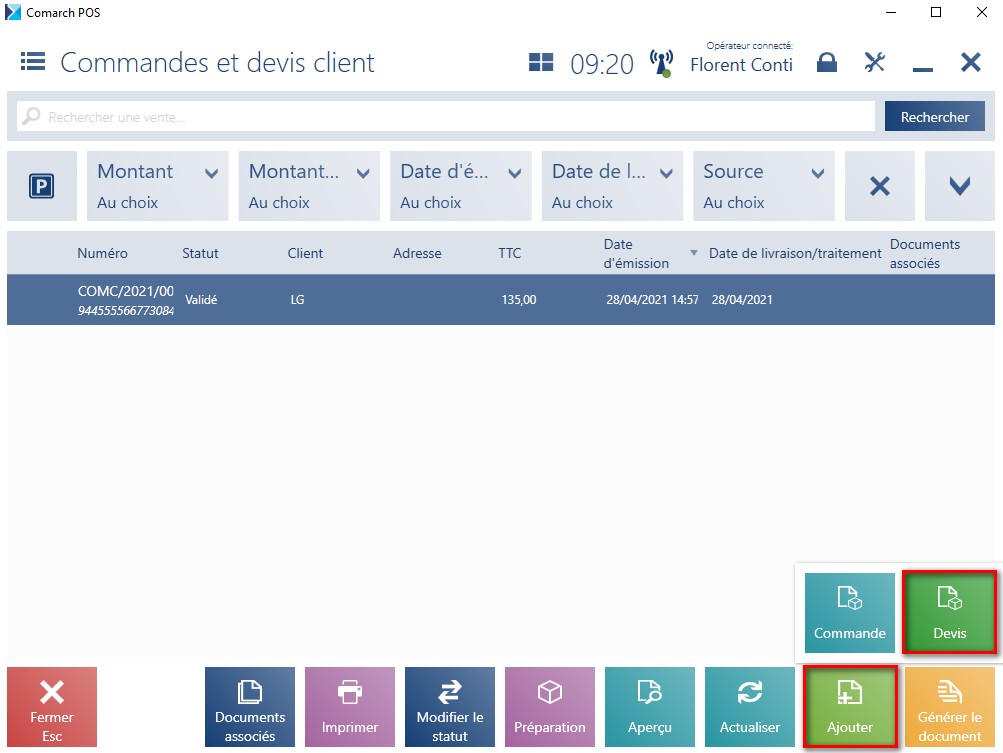
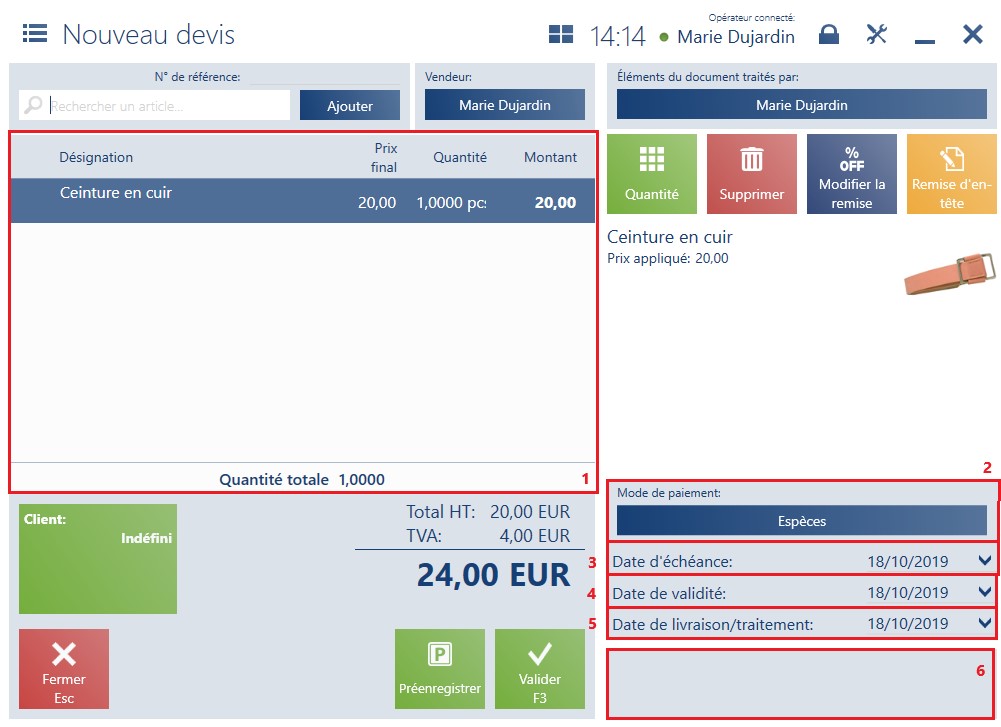
La fenêtre d’un nouveau devis client regroupe les champs suivants (les numéros correspondent aux endroits indiqués sur la capture d’écran) :
1. Liste des éléments du document comprenant les colonnes :
- Désignation
- Prix final
- Quantité
- Montant
Masquées par défaut :
- Prix de base
- Prix appliqué
- N°
- Code
- Taux de TVA
2. Mode de paiement – mode de paiement par défaut pour un client s’il est disponible sur le point de vente POS. Sinon, le mode de paiement par défaut pour le centre auquel le point de vente POS appartient.
3. Date d’échéance – délai de paiement par défaut chargés à partir des paramètres du client
4. Date de validité – date jusqu’à laquelle le devis est valable. Si cette date est dépassée il n’est plus possible de le traiter. Il est possible de sélectionner l’option Indéfinie.
5. Date de livraison/traitement – – date transférée dans la commande client en tant que la date de livraison de la commande. Elle détermine la date où une facture/un reçu doivent être établis pour les éléments du document. Une fois l’option Date de livraison/traitement choisie, il est possible de définir le délai de livraison/traitement compte tenu du nombre de jours défini via le bouton [Nombre de jours depuis la commande] (la date de livraison/traitement est égale à la date d’émission augmentée du nombre de jours défini). La date de livraison/traitement ne peut pas être postérieure à la date de validité.
6. Attributs – les attributs associés au type de document
Dans la fenêtre d’ajout d’un nouveau document DEVC il y a aussi les boutons suivants :
- [Préenregistrer] – enregistre le document afin de permettre de le traiter ultérieurement ou sur un autre point de vente POS
- [Valider] – valide le document
- [Imprimer] – imprime le document (bouton masqué par défaut)
Le devis client:
- ne réserve pas de marchnadises
- ne génère pas de paiement
- n’est pas soumis à la gestion des limites de crédit
Dans un magasin de meubles, un client souhaite acheter un ensemble complet de meubles de cuisine. Après de brèves négociations avec le vendeur, le client bénéficie d’une réduction de 15% sur tout l’achat. Cependant, le client souhaite repenser l’éventuel achat avec sa famille et prendre la décision finale pendant 7 jours. Par conséquent, l’opérateur de point de vente sélectionne [Ajouter] [Devis client] dans la liste des commandes et devis client. Il ajoute ensuite des articles et offre un rabais de 15% en utilisant le bouton [Remise d’en-tête]. Après la sélection du client, il définit la date d’expiration du devis pour le 23.04 (jusqu’à 7 jours). Le document approuvé est imprimé et transmis au client.
